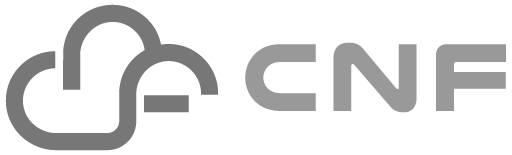5.2.2 openSUSE에 Rancher Desktop 설치
자, 이제 이론을 넘어 실제 행동으로 옮길 시간입니다! 앞서 Rancher Desktop이 어떤 도구인지, 그리고 왜 우리가 이 도구를 선택했는지 충분히 이해하셨을 겁니다. 이제 여러분의 openSUSE 환경에 직접 Rancher Desktop을 설치하여 로컬 쿠버네티스 클러스터 구축의 첫 삽을 뜨겠습니다. 과정 자체는 비교적 간단하니, 차근차근 따라와 주시기 바랍니다.
5.2.2.1 사전 요구사항 확인
무언가를 설치하기 전에는 항상 그 기반이 되는 환경이 준비되었는지 확인하는 것이 중요합니다. 마치 건물을 짓기 전에 땅을 고르고 기초 공사를 하는 것과 같죠. Rancher Desktop 역시 안정적으로 실행되기 위해 몇 가지 기본적인 시스템 요구 사항을 필요로 합니다. 설치를 진행하기 전에 다음 사항들을 확인하고 준비해 주세요.
- 운영체제 환경: 이 책의 실습은 openSUSE 리눅스를 기준으로 진행됩니다. 여러분의 컴퓨터에 openSUSE가 설치되어 있어야 합니다. openSUSE를 사용하는 방식은 크게 두 가지가 있을 수 있으며, 두 경우 모두 Rancher Desktop 설치가 가능합니다.
- 네이티브 리눅스(Native Linux): 여러분의 컴퓨터(물리적 머신 또는 가상 머신)에 openSUSE를 직접 설치하여 사용하는 경우입니다. 가장 일반적인 리눅스 사용 환경입니다.
- WSL2 기반의 openSUSE (Windows Subsystem for Linux 2): 만약 주 운영체제가 윈도우즈라면, 반드시 WSL2를 활성화하고 그 위에 openSUSE 환경을 설치하여 사용해야 합니다. WSL1은 Rancher Desktop 실행에 필요한 완전한 리눅스 커널 환경을 제공하지 못하므로 WSL2가 필수입니다. WSL2 설정 및 openSUSE 설치 방법은 [부록 또는 별도 섹션 명시]를 참고해 주세요.
- 시스템 리소스 (CPU, 메모리, 디스크): Rancher Desktop은 내부적으로 쿠버네티스(K3s)와 컨테이너들을 실행해야 하므로, 적절한 하드웨어 자원이 필요합니다.
- CPU: 최소 2개 이상의 CPU 코어가 필요하며, 원활한 사용을 위해서는 4개 이상의 코어를 권장합니다. 코어 수가 많을수록 클러스터 반응 속도나 여러 애플리케이션을 동시에 실행할 때 더 쾌적합니다.
- 메모리(RAM): 최소 4GB의 RAM이 필요하지만, 이는 정말 최소한의 요구 사항입니다. 실제 애플리케이션을 배포하고 테스트하려면 8GB 이상의 RAM을 강력히 권장합니다. 메모리가 부족하면 시스템 전체가 느려지거나 Rancher Desktop이 불안정해질 수 있습니다.
- 디스크 공간: Rancher Desktop 자체와 다운로드될 쿠버네티스 이미지, 컨테이너 이미지 등을 저장할 충분한 공간이 필요합니다. 최소 20GB 이상의 여유 공간을 확보하는 것이 좋으며, 빠른 디스크 I/O를 위해 SSD(Solid State Drive) 사용을 권장합니다.
- 가상화 지원 확인: Rancher Desktop은 내부적으로 가상화 기술을 활용하는 경우가 많습니다 (특히 WSL2 환경이나 macOS). 따라서 컴퓨터의 BIOS/UEFI 설정에서 가상화 지원(Intel VT-x 또는 AMD-V)이 활성화되어 있는지 확인해야 합니다. 대부분의 최신 컴퓨터는 기본적으로 활성화되어 있지만, 혹시 비활성화되어 있다면 부팅 시 BIOS/UEFI 설정 메뉴에 진입하여 해당 옵션을 찾아 ‘Enabled’로 변경해 주어야 합니다.
- 관리자 권한: Rancher Desktop 설치 및 일부 설정 변경 과정에서 시스템 파일을 수정하거나 네트워크 설정을 변경해야 할 수 있으므로, sudo 명령을 사용할 수 있는 관리자 권한이 필요합니다.
(권장) 설치 전에 시스템을 최신 상태로 업데이트하는 것이 좋습니다. 터미널에서 다음 명령어를 실행하여 패키지 목록을 갱신하고 시스템을 업데이트하세요.
이러한 사전 요구사항들이 충족되었다면, 이제 본격적으로 Rancher Desktop 설치를 진행할 준비가 된 것입니다.
5.2.2.2 AppImage 또는 다른 배포 방식 설치: Rancher Desktop 가져오기
openSUSE와 같은 리눅스 환경에 Rancher Desktop을 설치하는 가장 일반적이고 권장되는 방식은 AppImage를 사용하는 것입니다. AppImage는 리눅스용 소프트웨어를 배포하는 한 방식으로, 마치 윈도우즈의 ‘포터블(.exe)’ 파일처럼 필요한 모든 라이브러리와 의존성을 하나의 파일 안에 담고 있어 별도의 설치 과정 없이 파일을 다운로드하여 실행 권한만 부여하면 바로 사용할 수 있다는 큰 장점이 있습니다. 이는 시스템을 깔끔하게 유지하고 싶거나 복잡한 의존성 문제로 골치 썩고 싶지 않은 사용자에게 매우 편리합니다.
다음 단계를 따라 AppImage 방식으로 Rancher Desktop을 설치해 보겠습니다.
- Rancher Desktop 다운로드: 웹 브라우저를 열고 Rancher Desktop의 공식 웹사이트(**https://rancherdesktop.io/**) 또는 GitHub 릴리스 페이지(**https://github.com/rancher-sandbox/rancher-desktop/releases**)에 접속합니다. 반드시 공식 소스에서 다운로드하여 보안 위험을 피해야 합니다. 릴리스 페이지에서 최신 안정 버전(Stable release)을 찾아, **Linux용 AppImage 파일(.AppImage 확장자)**을 여러분의 openSUSE 시스템(예: ~/Downloads 폴더)에 다운로드합니다. 파일 이름은 보통 Rancher.Desktop-버전-x86_64.AppImage와 같은 형태일 것입니다.
- 실행 권한 부여: 리눅스에서는 다운로드한 파일에 기본적으로 실행 권한이 부여되지 않습니다. 터미널을 열고 AppImage 파일을 다운로드한 디렉토리로 이동한 후, chmod 명령어를 사용하여 파일에 실행 권한을 추가해야 합니다. 예를 들어, 다운로드 폴더에 파일이 있다면 다음과 같이 실행합니다. (* 부분은 실제 다운로드한 버전 번호로 대체해야 합니다.)chmod +x는 해당 파일(여기서는 Rancher Desktop AppImage)에 실행(eXecute) 권한을 추가(plus)하라는 의미입니다. 이 권한이 있어야 파일을 프로그램처럼 실행할 수 있습니다.클립보드에 복사
- Rancher Desktop 실행: 이제 실행 권한이 부여된 AppImage 파일을 직접 실행하면 됩니다. 터미널에서 다음 명령어를 입력합니다../는 현재 디렉토리에 있는 파일을 실행하라는 의미입니다. 이 명령을 실행하면 Rancher Desktop 애플리케이션이 시작될 것입니다. 처음 실행 시에는 시스템 메뉴에 바로 가기를 추가할지 등을 묻는 대화 상자가 나타날 수 있습니다.클립보드에 복사
다른 배포 방식:
- 패키지 매니저 (.rpm): Rancher Desktop 팀이 공식적으로 openSUSE용 .rpm 패키지를 제공한다면, sudo zypper install rancher-desktop.rpm과 같은 명령어를 사용하여 설치할 수도 있습니다. 하지만 현재(작성 시점 기준) AppImage가 리눅스 데스크톱 환경의 주된 배포 방식입니다. 항상 공식 문서를 통해 현재 권장되는 설치 방법을 확인하는 것이 좋습니다.
- 소스 코드 컴파일: 고급 사용자는 GitHub 저장소에서 소스 코드를 직접 받아 빌드하고 설치할 수도 있지만, 이는 일반 사용자에게 권장되는 방법은 아니며 이 책의 범위를 벗어납니다.
이 책에서는 가장 간편하고 공식적으로 권장되는 AppImage 방식을 기준으로 설명을 진행하겠습니다. 이제 Rancher Desktop을 성공적으로 실행했다면, 다음 단계인 초기 설정을 진행할 차례입니다.
5.2.2.3 초기 설정: 내 환경에 맞게 Rancher Desktop 조정하기
Rancher Desktop을 처음 실행하면, 마치 새로 구입한 전자기기의 전원을 처음 켤 때처럼, 본격적인 사용 전에 여러분의 환경에 맞게 몇 가지 기본적인 설정을 구성하는 과정이 필요합니다. 걱정 마세요, Rancher Desktop은 이 과정을 매우 사용자 친화적으로 안내합니다. 때로는 첫 실행 시 간단한 설정 마법사(Setup Wizard) 형태의 창이 순서대로 나타나 필요한 선택을 하도록 유도하거나, 또는 애플리케이션이 일단 실행된 후 시스템 트레이(알림 영역)에 나타난 Rancher Desktop 아이콘을 마우스 오른쪽 버튼으로 클릭하여 나타나는 메뉴에서 ‘Preferences’ 또는 ‘Settings'(환경 설정)를 선택하여 언제든지 설정 창을 열 수 있습니다.
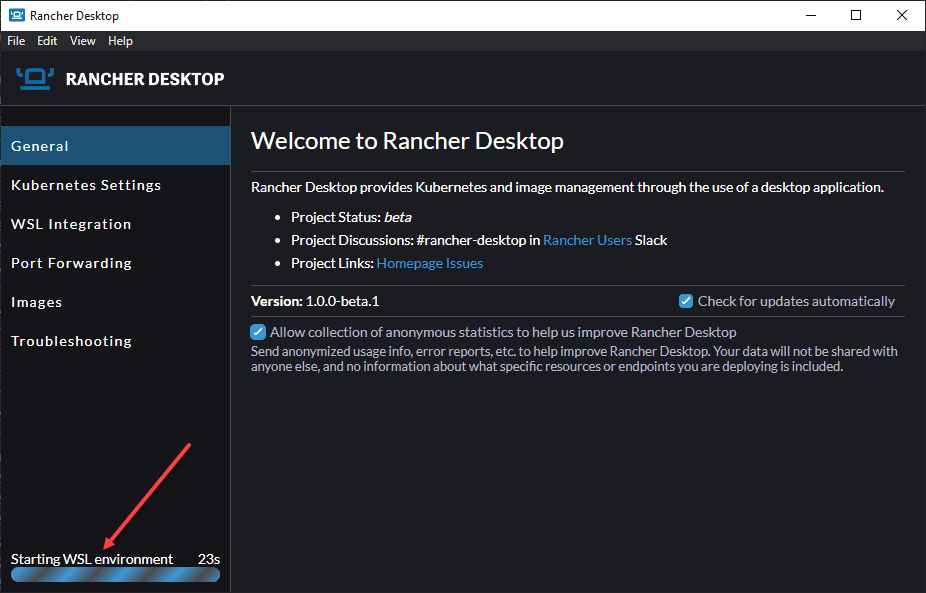
이 설정 창은 여러분의 로컬 쿠버네티스 환경을 위한 일종의 ‘제어판(Control Panel)’ 역할을 합니다. 여기서 우리는 앞으로 사용하게 될 로컬 쿠버네티스 클러스터의 핵심적인 작동 방식과 성능에 영향을 미치는 중요한 요소들을 결정하게 됩니다. 마치 자동차 운전자가 자신의 운전 스타일에 맞게 좌석과 백미러를 조정하듯, 여러분의 학습 및 개발 목적과 컴퓨터 사양에 맞게 Rancher Desktop을 세심하게 조정하는 과정이라고 생각하시면 됩니다.
초기 설정 과정에서 주로 마주하게 될 중요한 항목들은 다음과 같습니다. 각 항목을 신중하게 살펴보고 여러분에게 맞는 최적의 선택을 해보시기 바랍니다.
- 쿠버네티스 활성화 및 버전 선택 (Enabling Kubernetes & Selecting Version):
- 가장 먼저 결정해야 할 것은 Rancher Desktop 내에서 쿠버네티스 기능을 실제로 사용할 것인지 여부입니다. 대부분의 경우 ‘Kubernetes Settings’ 또는 이와 유사한 이름의 설정 섹션에서 ‘Enable Kubernetes'(쿠버네티스 활성화)라는 명확한 체크박스나 토글 스위치를 찾을 수 있습니다. 이 책의 목적은 쿠버네티스를 배우고 사용하는 것이므로, 이 옵션을 반드시 활성화(체크 또는 켬 상태로 만듦)해야 합니다.
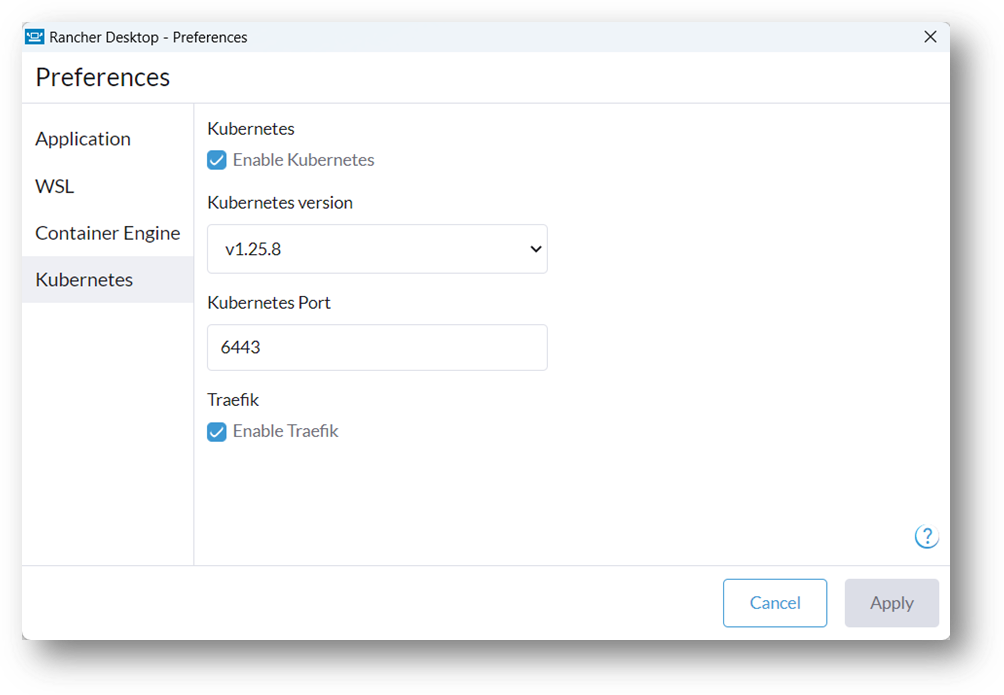
- 쿠버네티스를 활성화하면, 이어서 사용할 쿠버네티스(정확히는 K3s)의 특정 버전을 선택하는 드롭다운 메뉴가 나타납니다. Rancher Desktop은 사용자가 다양한 버전의 K3s를 선택하여 사용할 수 있도록 지원합니다. 이는 특정 쿠버네티스 버전에서 애플리케이션의 호환성을 테스트해야 하는 고급 사용 사례에 유용하지만, 처음 배우는 단계에서는 특별한 이유가 없다면 기본적으로 제안되는 최신 안정(stable) 버전을 선택하는 것이 가장 좋습니다. 최신 안정 버전은 새로운 기능과 버그 수정이 적절히 반영되어 있으면서도 충분한 테스트를 거쳐 안정성이 검증되었기 때문입니다. 만약 다른 버전을 선택하면 Rancher Desktop이 해당 버전의 K3s 이미지를 인터넷에서 다운로드해야 할 수 있으며, 이 과정에는 약간의 시간이 소요될 수 있습니다.
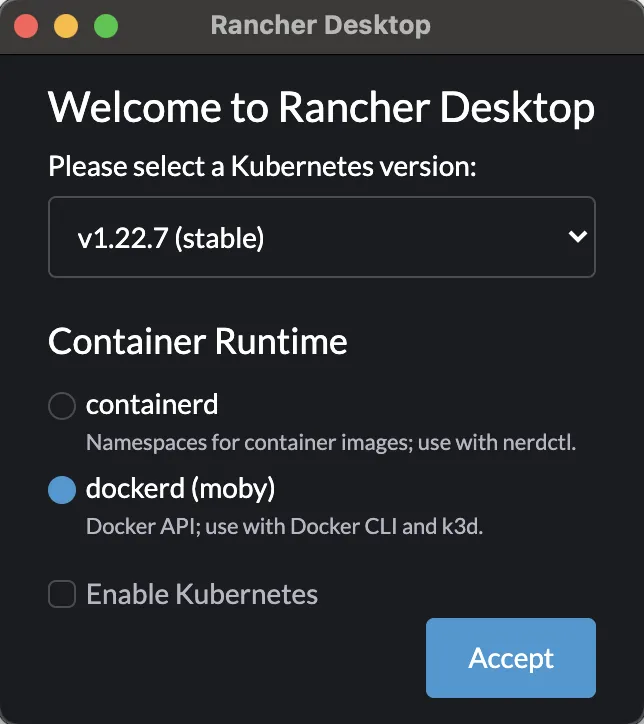
- 가장 먼저 결정해야 할 것은 Rancher Desktop 내에서 쿠버네티스 기능을 실제로 사용할 것인지 여부입니다. 대부분의 경우 ‘Kubernetes Settings’ 또는 이와 유사한 이름의 설정 섹션에서 ‘Enable Kubernetes'(쿠버네티스 활성화)라는 명확한 체크박스나 토글 스위치를 찾을 수 있습니다. 이 책의 목적은 쿠버네티스를 배우고 사용하는 것이므로, 이 옵션을 반드시 활성화(체크 또는 켬 상태로 만듦)해야 합니다.
- 컨테이너 런타임 선택 (Selecting Container Runtime):
- 다음으로 중요한 선택은 바로 어떤 컨테이너 런타임을 사용할 것인가입니다. 앞선 5.2.1.1절에서 containerd와 dockerd(Moby 기반)의 특징과 장단점을 자세히 비교 설명했었죠. 설정 창의 ‘Container Runtime’ 섹션 또는 유사한 항목에서 이 두 가지 옵션 중 하나를 선택할 수 있는 라디오 버튼 형태를 발견할 수 있을 것입니다.
- 다시 한번 강조하자면, 현재 쿠버네티스 생태계의 표준과의 정렬, 더 나은 성능 및 효율성 가능성을 고려할 때 containerd를 사용하는 것을 권장합니다. 이 책의 모든 실습 예제 역시 주로 containerd 환경을 기준으로 작성될 예정입니다. 하지만 만약 여러분이 기존에 사용하던 Docker CLI 명령어, Docker Compose 기반의 개발 워크플로우를 그대로 유지하고 싶거나, docker.sock 인터페이스와의 호환성이 반드시 필요한 특정 개발 도구(예: 일부 IDE 플러그인, Testcontainers 등)를 사용해야 한다면 dockerd를 선택하는 것이 더 편리할 수 있습니다. Rancher Desktop은 언제든 이 설정을 변경할 수 있는 유연성을 제공합니다.
- 리소스 할당 (CPU 및 메모리) (Resource Allocation):
- 이 설정은 로컬 쿠버네티스 클러스터의 성능과 안정성에 직접적인 영향을 미치는 매우 중요한 부분입니다. ‘Virtual Machine'(macOS 또는 네이티브 Linux 환경) 또는 ‘WSL'(Windows 환경) 설정 탭에서 Rancher Desktop이 내부적으로 사용하는 가상 환경(VM 또는 WSL2 배포판)에 얼마만큼의 컴퓨터 자원을 할당할지 결정합니다. 일반적으로 CPU 코어 수와 메모리(RAM) 양을 조절할 수 있는 슬라이더나 숫자 입력 필드 형태로 제공됩니다.
- 여기서 설정하는 값은 반드시 앞서 5.2.2.1절에서 확인했던 여러분의 실제 컴퓨터 시스템 사양 내에서 이루어져야 합니다. 예를 들어, 총 8개의 CPU 코어를 가진 시스템이라면 2개 또는 4개 정도를 할당하고, 총 16GB의 RAM을 가진 시스템이라면 4GB 또는 8GB 정도를 할당하는 식입니다. 너무 적은 리소스를 할당하면 Rancher Desktop과 그 안에서 실행되는 쿠버네티스 클러스터가 매우 느리게 작동하거나 불안정해질 수 있습니다. 반대로, 너무 많은 리소스를 할당하면 Rancher Desktop은 쾌적하게 동작할지 몰라도, 여러분의 컴퓨터에서 다른 애플리케이션(웹 브라우저, IDE 등)을 동시에 사용할 때 필요한 자원이 부족해져 시스템 전체가 버벅거릴 수 있습니다.
- 일반적으로 Rancher Desktop의 권장 요구 사항(예: CPU 4코어, RAM 8GB) 이상을 할당하는 것이 원활한 학습 및 개발 경험을 위해 좋지만, 절대적인 기준은 아닙니다. 여러분의 컴퓨터 사양과 주로 실행할 애플리케이션의 복잡성을 고려하여 균형점을 찾는 것이 중요합니다. 일단 권장 수준으로 시작해보고, 사용 중 성능에 부족함을 느낀다면 이 설정 메뉴로 돌아와 다시 조절할 수 있습니다.
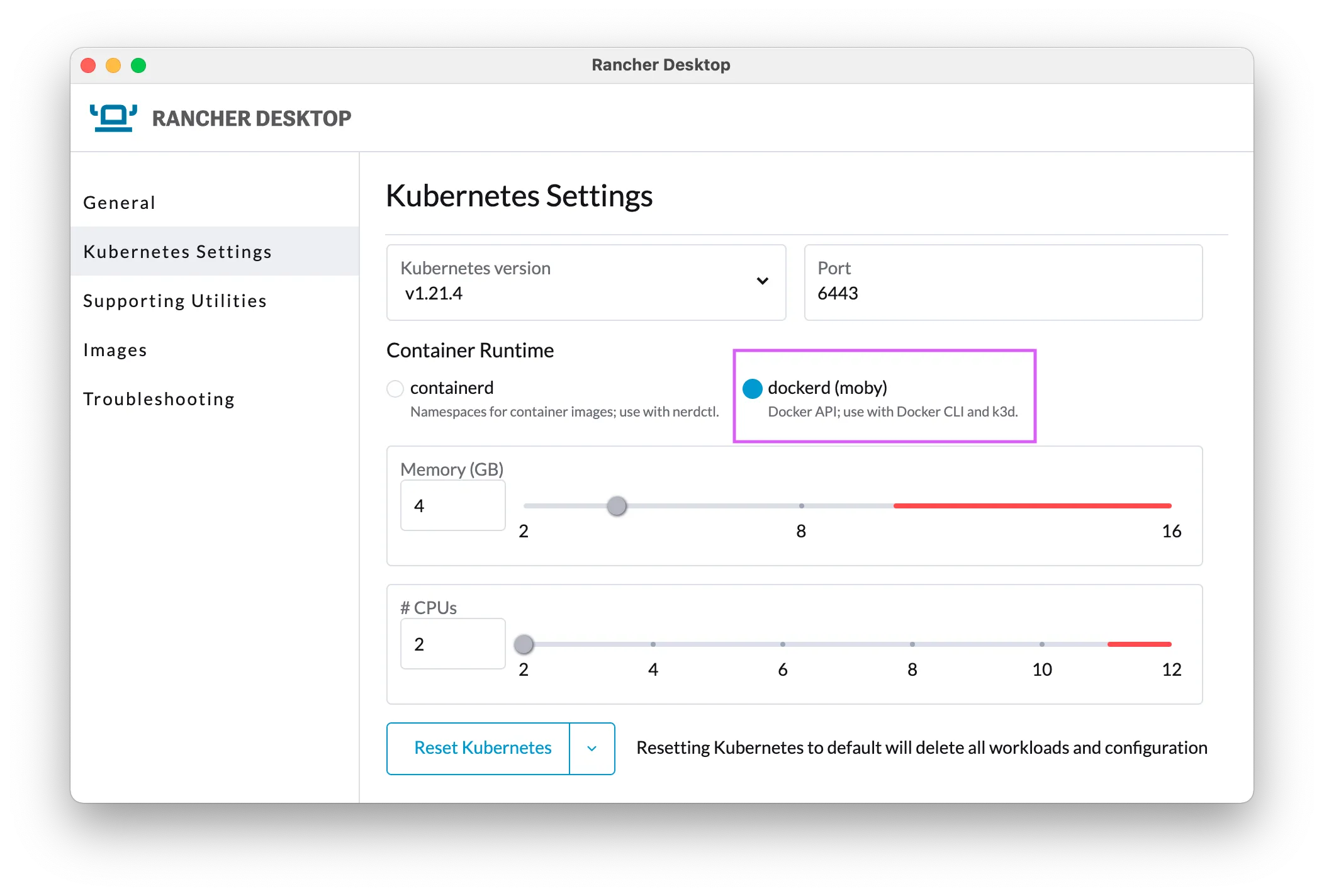
설정 적용 (Applying Settings):
위에서 설명한 항목들을 포함하여 원하는 설정을 모두 선택하고 조정한 후에는, 변경 사항을 실제로 시스템에 반영하기 위해 설정 창 하단에 있는 ‘Apply'(적용) 또는 유사한 이름의 버튼(때로는 ‘Restart’ 버튼일 수도 있음)을 반드시 클릭해야 합니다.
여기서 중요한 점은, 특히 쿠버네티스 버전 변경, 컨테이너 런타임 변경, 또는 리소스 할당량 변경과 같이 시스템의 근본적인 구성에 영향을 미치는 설정들은 변경 사항을 적용하기 위해 Rancher Desktop의 백엔드 서비스와 내부 쿠버네티스 클러스터를 완전히 재시작해야 한다는 것입니다. 따라서 ‘Apply’ 버튼을 누르면 Rancher Desktop이 자동으로 재시작 과정을 진행할 수 있으며, 이 과정에는 시스템 사양에 따라 몇 초에서 몇 분 정도의 시간이 소요될 수 있습니다. 재시작 중에는 GUI 상태 표시줄 등을 통해 진행 상황을 알려주는 경우가 많으니, 잠시 기다려 주시면 됩니다.
이 초기 설정 과정을 성공적으로 마치면, 이제 여러분의 openSUSE 시스템에는 Rancher Desktop이 단순히 설치된 것을 넘어, 여러분의 필요와 시스템 환경에 맞게 최적화되어 조정된 K3s 기반의 쿠버네티스 클러스터가 구동될 모든 준비를 마치게 됩니다. 엔진 튜닝을 마친 자동차처럼, 이제 시동을 걸고 제대로 작동하는지 최종 점검을 해볼 차례입니다. 다음 단계에서는 이 로컬 클러스터가 정말로 잘 작동하는지 확인하는 구체적인 방법을 알아보겠습니다.